Încercați să schimbați ordinea de încărcare pe mașina dvs. Windows? Modificând ordinea de încărcare, puteți forța computerul să pornească de la o unitate CD / DVD, un stick USB sau chiar de pe rețea.
Schimbarea ordinii de încărcare pe un computer se face în mod normal pentru a porni de pe un disc de recuperare sau de pe un disc OEM care rulează un fel de software de reparare Windows, cum ar fi Consola de recuperare. De asemenea, vine la îndemână atunci când trebuie să efectuați o scanare offline a virusului.
Schimbați comanda de încărcare
Deci, aici sunt pașii pentru a schimba secvența de boot pentru un PC:
Pasul 1 : Primul lucru pe care trebuie să-l faceți este să reporniți computerul și să intrați în BIOS. Puteți introduce BIOS atunci când vedeți un mesaj precum " Apăsați FX pentru a intra în configurare " sau ceva similar.
Pe o mașină Dell este de obicei F2 sau F12, Toshiba este F1 sau ESC, HP este F1 sau F2 și IBM necesită de obicei să mergeți la Start, Programs și apoi Thinkpad CFG pentru a porni în BIOS.

Pasul 2 : Acum, când vă aflați în BIOS, următoarea parte este găsirea secțiunii pentru boot. Rețineți că nu există o mulțime de opțiuni într-un BIOS, așa că trebuie doar să treceți prin fiecare pagină dacă trebuie până când vedeți ceva de genul Dispozitivul de boot, Boot Order, Boot Management, Boot Sequence, Boot etc.
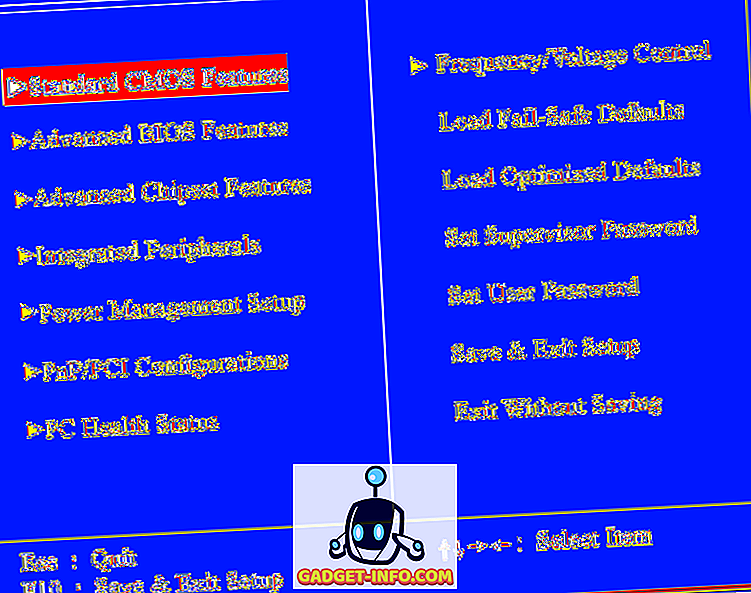
De asemenea, poate fi în conformitate cu funcțiile Advanced BIOS sau opțiunile de pornire avansate. În captura de ecran de mai sus, este în conformitate cu Advanced BIOS Features . Utilizați tastele săgeată pentru a naviga.
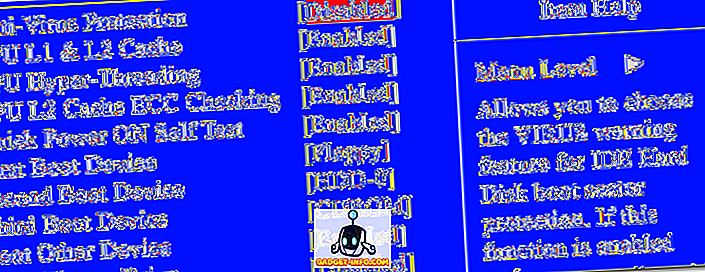
După cum puteți vedea, există un dispozitiv de încărcare primul, al doilea și al treilea . Derulați în jos și utilizați tastele săgeți pentru a schimba dispozitivul pe unitate HDD (Hard disk), Floppy, CDROM sau Rețea. Ai putea avea, de asemenea, un BIOS care arată astfel:

Instrucțiunile pentru schimbarea ordinii de încărcare se află în bara laterală, dar de obicei este nevoie de apăsarea butoanelor + sau - pentru a muta articolele în sus și în jos în lista de comenzi. Primul element din listă este ceea ce va fi scanat mai întâi la pornire. Dacă nu este găsit un dispozitiv de încărcare, acesta va încerca al doilea dispozitiv și așa mai departe. În cazul de mai sus, trebuie doar să apăs pe Enter pe unul dintre ele și îmi dă o listă de a alege.
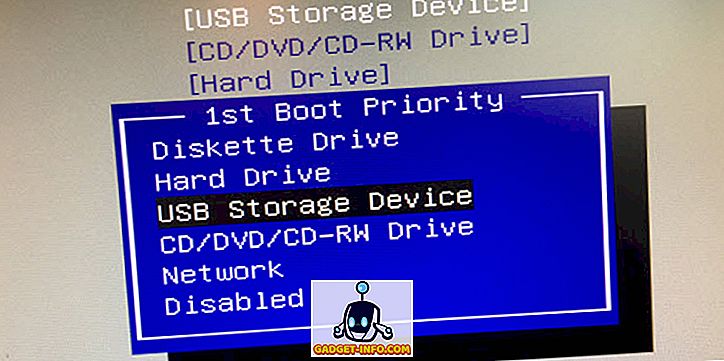
În cele din urmă, mergeți la Exit și asigurați-vă că alegeți Da la Salvarea modificărilor de configurare și ieșiți acum? întrebare.
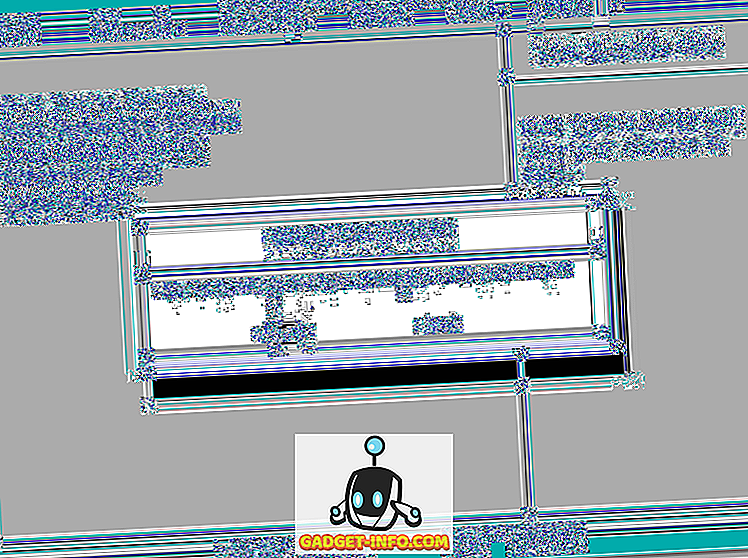
Cam asta e tot! Dacă aveți întrebări sau nu puteți intra în BIOS-ul calculatorului dvs., postați un comentariu aici și voi încerca să vă ajut! Bucurați-vă!


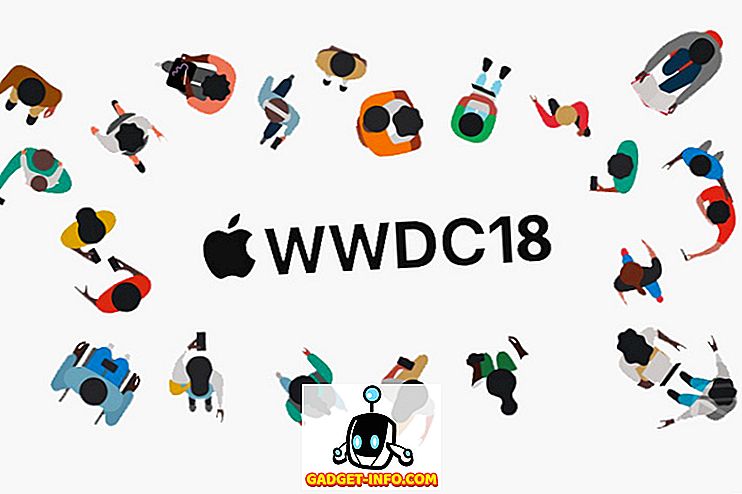






![social media - Schimbarea tendințelor pe Internet în 2011 [Infographic]](https://gadget-info.com/img/social-media/810/sharing-trends-internet-2011-2.jpg)